手把手教你安装设置路由器(如何安装家用路由器)
现在,无论走到哪里,外面吃饭或者聚会,总会问一句“你好,wiff密码是多少”,到如今,wiff也越来越离不开我们了。Wiff也确实方便,不仅电脑可以用,手机、平板等等有wiff功能的设备也需要。而怎么设置无线路由器呢?家里面的路由器你会设置吗?现在,小编为你详细演示一遍无线路由器怎么设置,希望可以帮到有需要的用户。

路由器接通电源,之后插上网线,进线插在wan口,和电脑连接的网线插在lan口(随便一个)。
接着,在电脑或者手机设置了。在浏览器输入路由器(说明书有,有的是192.168.0.1有的是192.168.1.1)地址(如果家用电话线上网的话需要一个调制解调器,就是“猫”)。

就进入后需要输入账号密码,默认的账号和密码都是admin。
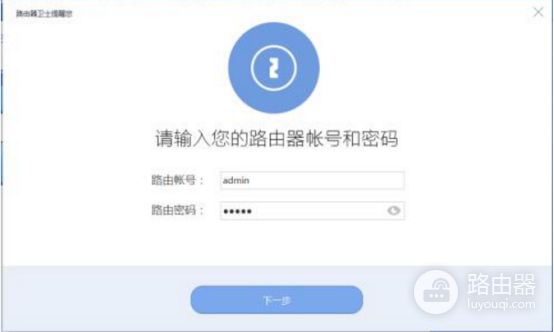
确实后进入操作界面,你会在左边看到一个设置向导,进击进入(一般的都是自动弹出来的)。
进入设置向导的界面。
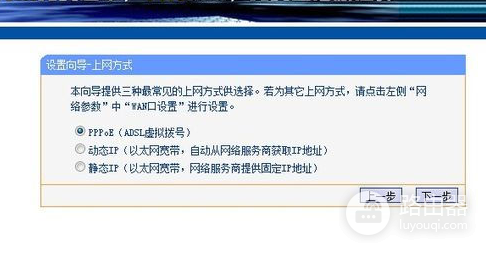
点击下一步,进入上网方式设置,我们可以看到有三种上网方式的选择,如果你家是拨号的话那么就用PPPoE。动态IP一般电脑直接插上网络就可以用的,上层有DHCP服务器的。静态IP一般是专线什么的,也可能是小区带宽等,上层没有DHCP服务器的,或想要固定IP的。因为我拨号所以选择pppoe。选择PPPOE拨号上网就要填宽带上网帐号跟密码,这个应该大家都明白。
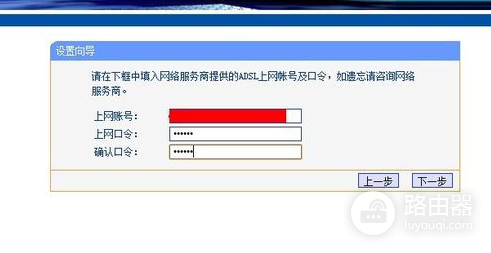
然后下一步后进入到的是无线设置,我们可以看到信道、模式、安全选项、SSID等等,一般SSID就是一个名字,你可以随便填,然后模式大多用11bgn.无线安全选项我们要选择wpa-psk/wpa2-psk,这样安全,这个是加密的,免得轻意让人家破解而蹭网。

下一步就设置成功啦。点击完成,路由器会自动重启。
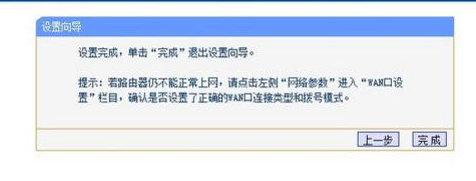
这时候你耐心等待吧,成功后出现的界面。















